Comment obtenir la couleur parfaite à l’aide de la roue chromatique dans Video Star
Si vous êtes un éditeur de Video Star, il y a de fortes chances que vous ayez rencontré la roue chromatique à un moment donné. Les roues chromatiques peuvent être assez intimidantes, car elles offrent plus que la simple possibilité de choisir une couleur.
Dans cet article, nous allons discuter de toutes les facettes de l'outil de roue chromatique sur Video Star et de tout ce que vous pouvez en faire.
Comment utiliser la roue chromatique dans Video Star
Avant de continuer, assurez-vous que vous disposez de l'application Video Star pour iOS.
Téléchargement: Video Star (Achats in-app gratuits disponibles)
Chaque fois que vous utilisez un effet qui inclut l'édition des couleurs, l'outil de roue chromatique vous est présenté. La première chose que vous remarquerez est un anneau en forme d'arc-en-ciel qui contient le spectre de couleurs complet – c'est l'icône de cercle rouge en haut à gauche qui est sélectionnée par défaut.
Pour sélectionner une couleur, déplacez le pointeur dans la roue chromatique en faisant glisser votre doigt dessus. Il y a un curseur à droite de la roue qui contrôle l'opacité de la couleur. Vous pouvez l'utiliser pour rendre la couleur plus claire ou plus foncée.
En haut à droite, il y a un cercle blanc . Cela agit comme un bouton de réinitialisation. En appuyant dessus, le pointeur sera placé au milieu du cercle (qui est blanc par défaut) et remettra le curseur d'opacité en place.
En bas à droite, vous verrez un outil pipette qui vous permet de sélectionner une couleur spécifique. Appuyez dessus et déplacez-le sur l'image dans la fenêtre de lecture pour sélectionner manuellement une couleur. Ceci est utile pour adhérer à des thèmes de couleurs spécifiques.
Réglage RVB et TSL dans Video Star
L'icône des curseurs à gauche du menu de la roue chromatique ouvre une nouvelle section qui permet une édition des couleurs plus élaborée. Il comprend des outils pour ajuster RVB et TSL .
Le modèle de couleur RVB ajoute les trois couleurs primaires ensemble, à savoir le rouge , le vert et le bleu . Chaque canal de couleur va d'une valeur de 0 en opacité à 255 via les curseurs. Il en résulte un énorme 16 777 216 sélections de couleurs possibles.
HSB signifie Teinte , Saturation et Luminosité . C'est une représentation alternative du modèle de couleur RVB, mais peut être utilisée en plus.
Le curseur Teinte vous permet de choisir une couleur dans l'intégralité du spectre de couleurs. La saturation offre encore plus de variations de la couleur sélectionnée, allant d'une valeur de 0 (aucune couleur) à 100 (pleine intensité). La luminosité modifie la luminosité de la couleur, 0 étant toujours noir et 100 étant toujours blanc.
Toute modification apportée aux curseurs remplacera les paramètres de la roue chromatique mentionnés ci-dessus.
Enregistrer vos couleurs préférées
Si vous tombez sur un paramètre de couleur que vous souhaitez utiliser à nouveau, Video Star vous offre la possibilité d'enregistrer 16 couleurs à la fois. L'icône h eart ouvrira une fenêtre composée des blocs avec vos couleurs "favorites". Si vous n'avez encore rien enregistré, les blocs seront vides.
Après avoir perfectionné votre couleur sur la roue chromatique ou avec RVB et TSL, appuyez sur l'icône en forme de cœur et maintenez enfoncée l'un des blocs. Il s'allumera avec la couleur que vous avez actuellement sélectionnée, en l'y stockant.
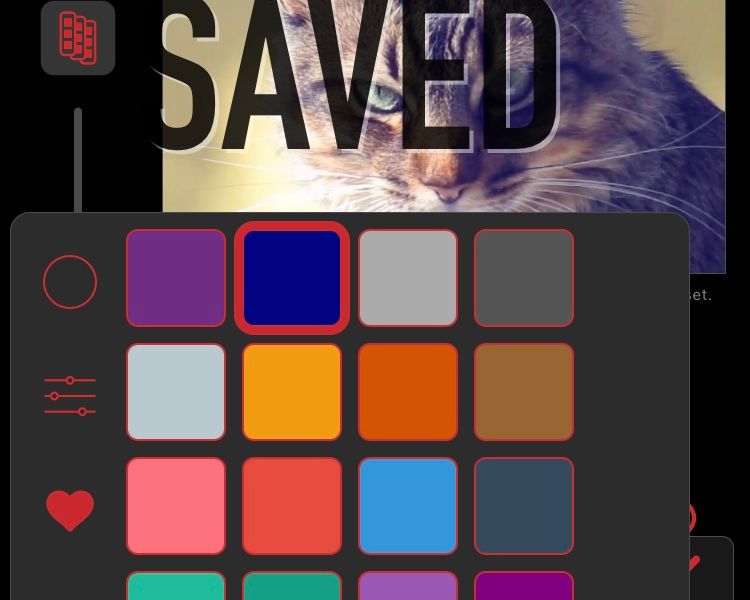
Pour utiliser l'une de vos couleurs enregistrées, choisissez simplement une parmi la sélection de couleurs, et elle sera appliquée à l'image dans la fenêtre de lecture.
Gardez à l'esprit que si vous avez sélectionné une couleur parmi vos couleurs enregistrées et appuyez sur un autre bloc, il l'enregistrera également, dupliquant cette couleur.
Accéder à vos couleurs récemment utilisées
Vous avez donc créé la couleur parfaite, mais vous avez oublié de l'enregistrer - ne paniquez pas. Video Star garde une trace des couleurs les plus récentes que vous avez utilisées. Semblable aux couleurs enregistrées, l'icône de l' horloge ouvrira une fenêtre avec 16 blocs composés de vos couleurs récentes. Appuyez simplement sur l'un d'entre eux pour l'appliquer.
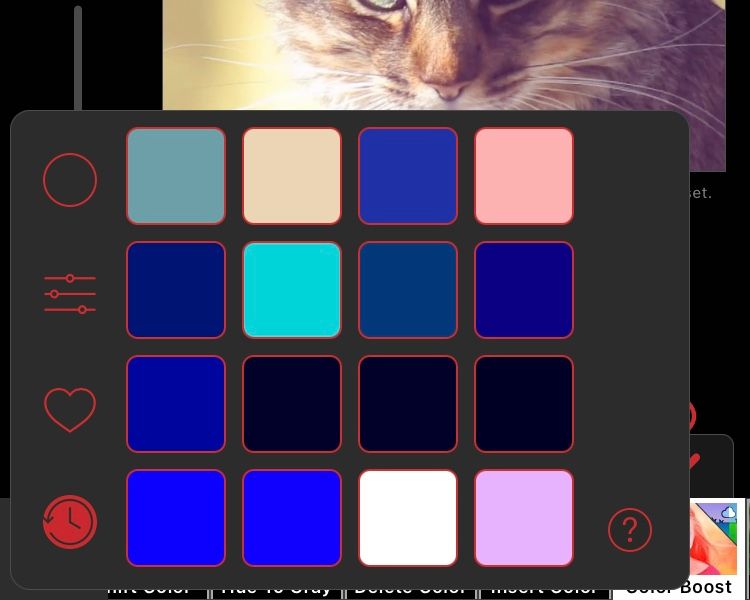
Vous pouvez également ajouter une couleur récente à vos favoris en en sélectionnant une, en appuyant sur l'icône en forme de cœur et en appuyant sur l'un des blocs pour le stocker.
Maîtrisez la roue chromatique de l'étoile vidéo
L'édition des couleurs est un processus complexe qui implique beaucoup plus que le simple choix d'une couleur dans le spectre. Video Star facilite ce processus en combinant tous les éléments essentiels de l'édition des couleurs dans un seul outil, avec des fonctionnalités supplémentaires telles que les couleurs préférées et les couleurs récemment utilisées pour plus de commodité.
